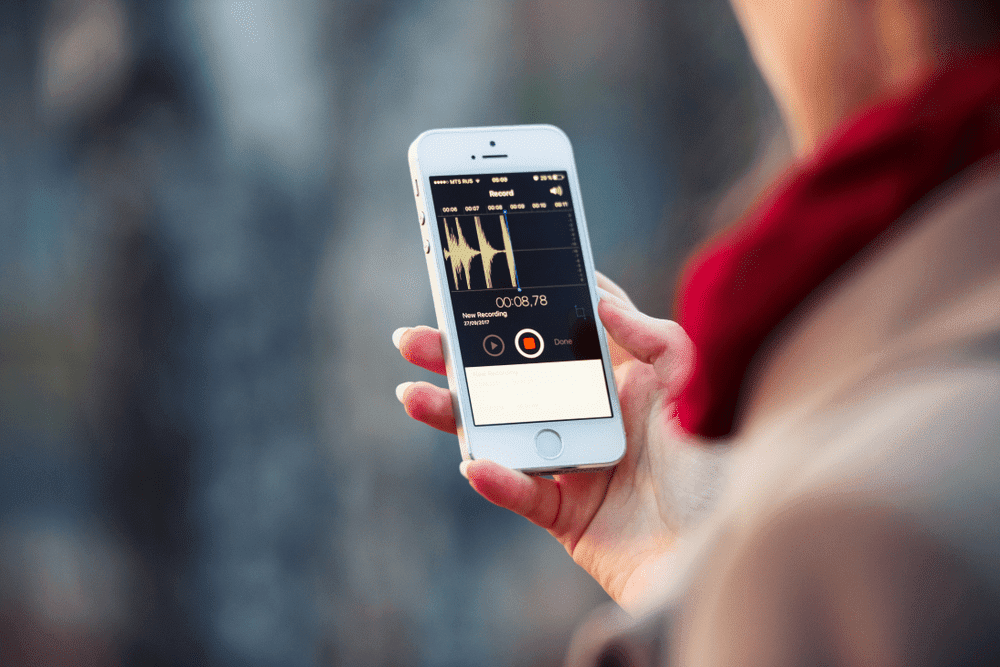Trong thực tế có rất nhiều trường hợp khiến chúng ta phải thu âm lại một cuộc gọi. Có thể phục vụ cho công việc như trao đổi với đối tác, phỏng vấn ứng viên,… Hay ghi âm cuộc gọi đơn giản vì chúng ta muốn nghe lại những âm thanh quen thuộc từ gia đình, người thân ở xa. Có rất nhiều cách và ứng dụng giúp bạn ghi âm lại một cuộc gọi. Và Hoàng Hà Mobile sẽ giới thiệu cách dùng Google Voice để thu âm cuộc trò chuyện của bạn trên điện thoại nhé!
Bước 1: Cài đặt và tạo số trên Google Voice
Bạn có thể tải ứng dụng Google Voice trên App Stores đối với iPhone hoặc Google Play nếu bạn dùng điện thoại Android. Sau khi cài đặt xong, bạn sẽ vào app và bắt đầu đăng ký tài khoản bằng việc tạo số trên Google Voice.
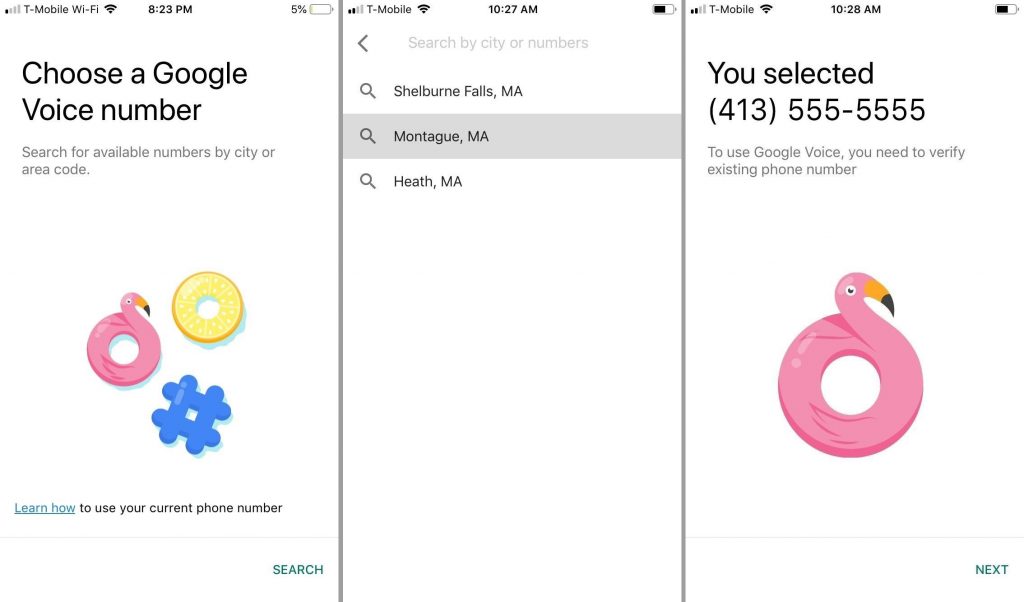
Bạn sẽ được đưa đến trang Quản lý tài khoản, nơi bạn cần chọn tài khoản Google nào bạn muốn liên kết với số Google Voice. Bây giờ, bạn sẽ cần tạo một số điện thoại để dùng riêng cho Google Voice. Đầu tiên vào “Tìm kiếm” chọn thành phố hoặc địa điểm bạn dùng để đăng ký số điện thoại. Theo mặc định, Google Voice sẽ cung cấp cho bạn một số miễn phí mà bạn có thể sử dụng ngay lập tức. Nếu bạn muốn số điện thoại theo ý của mình, bạn có thể phải trả 1 khoản phí cho ứng dụng.
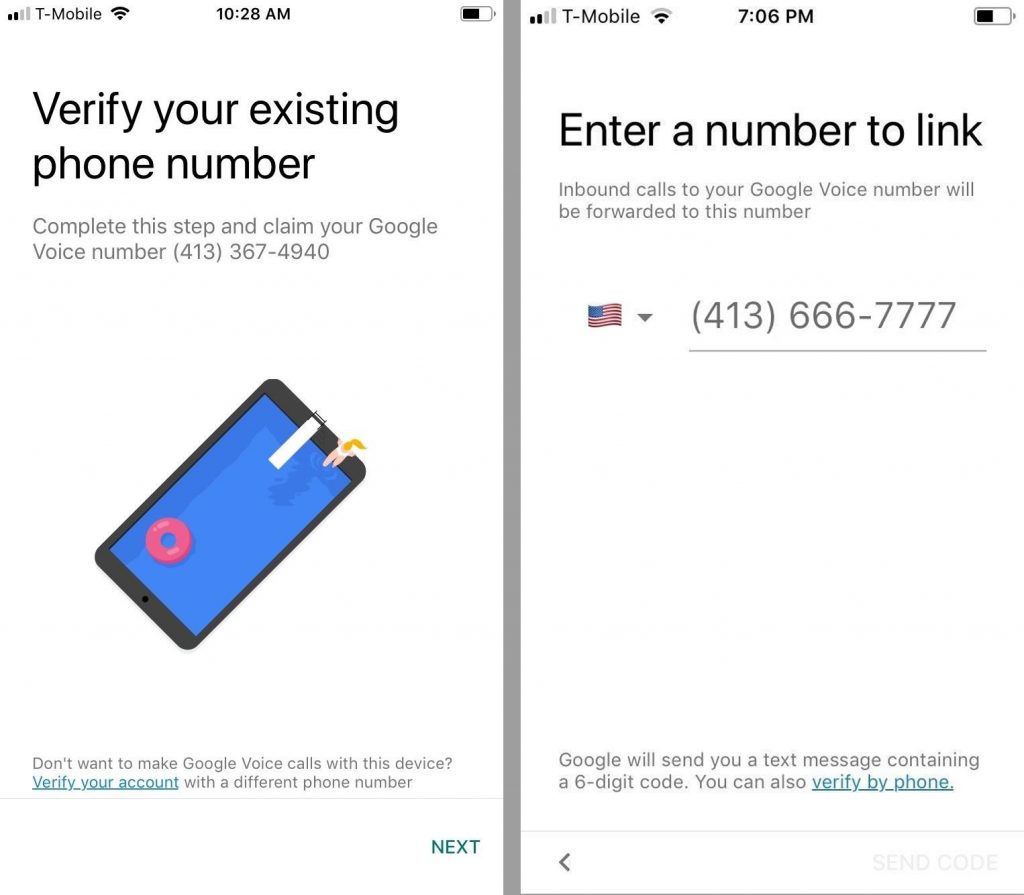
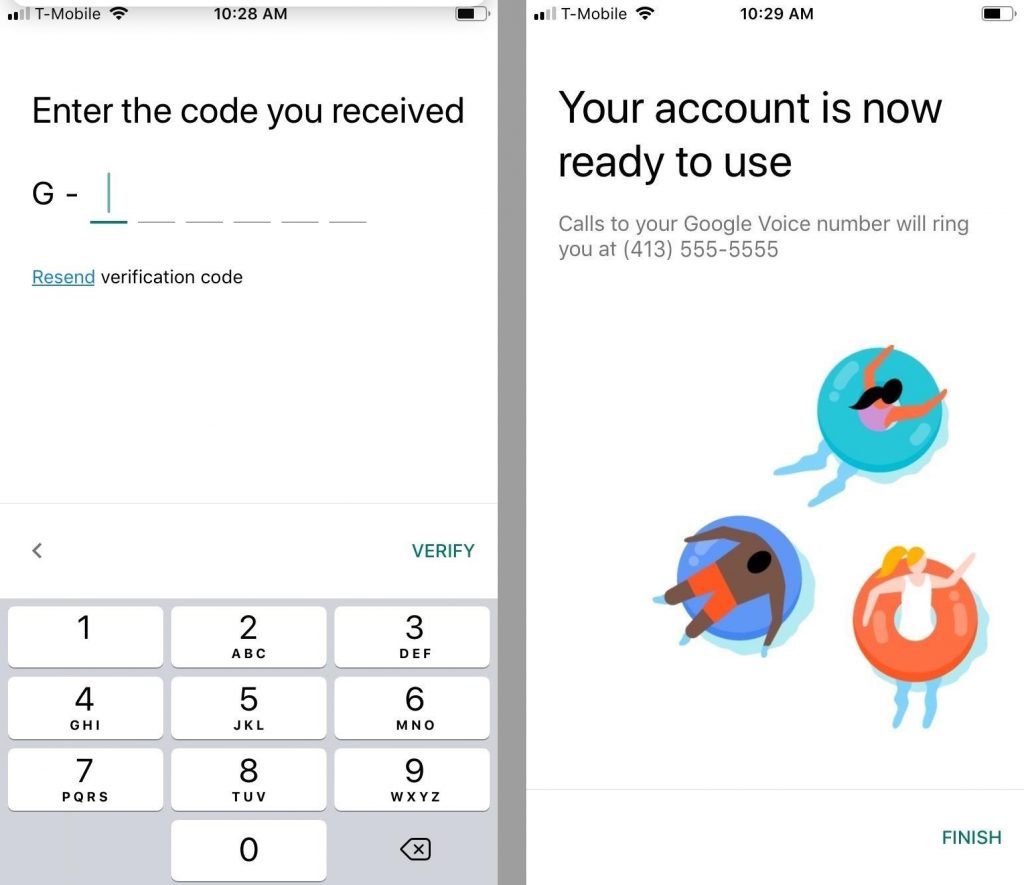
Bước 2: Cài đặt trước khi ghi âm cuộc gọi
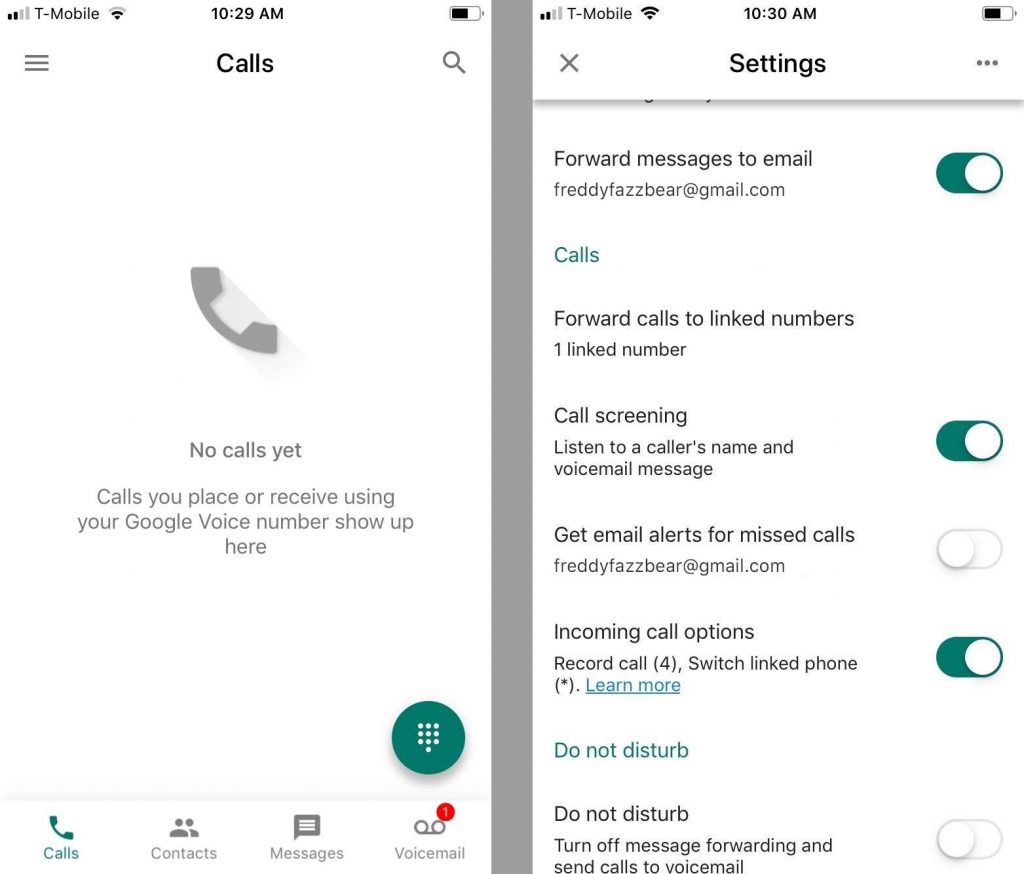
Bước 3: Ghi âm cuộc gọi
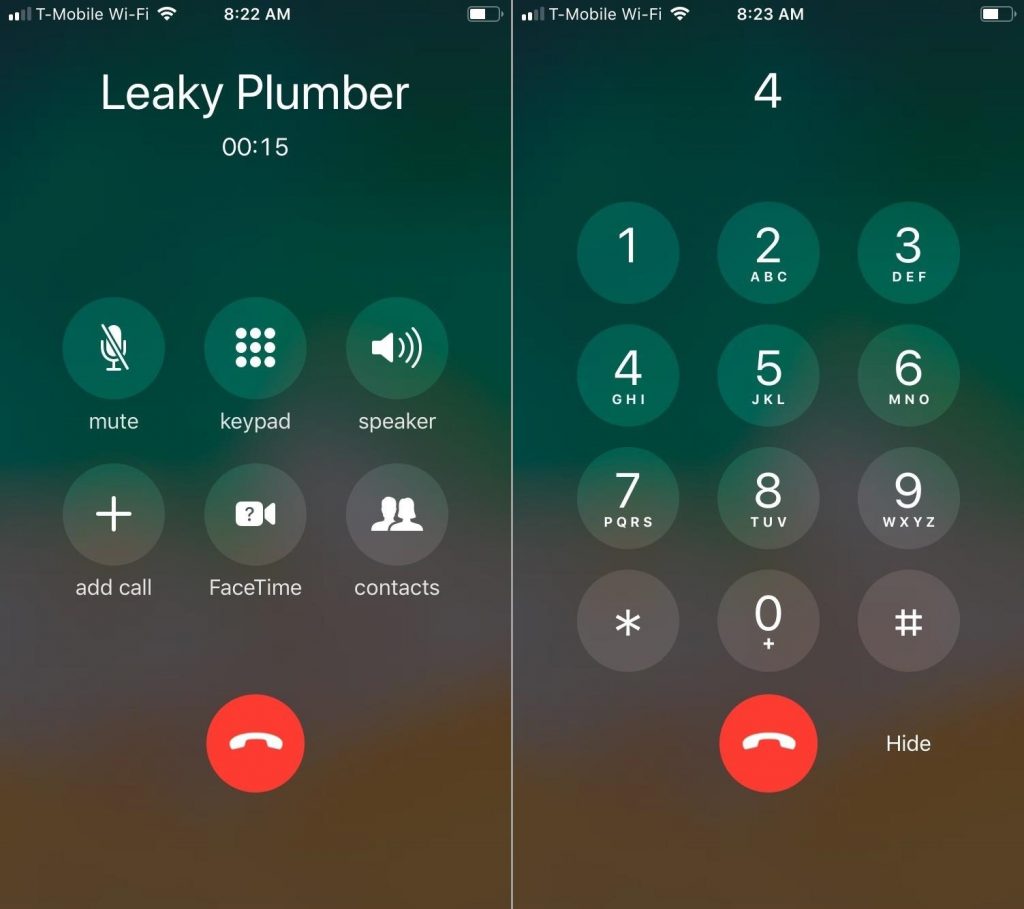
Bước 4: Nghe lại đoạn ghi âm
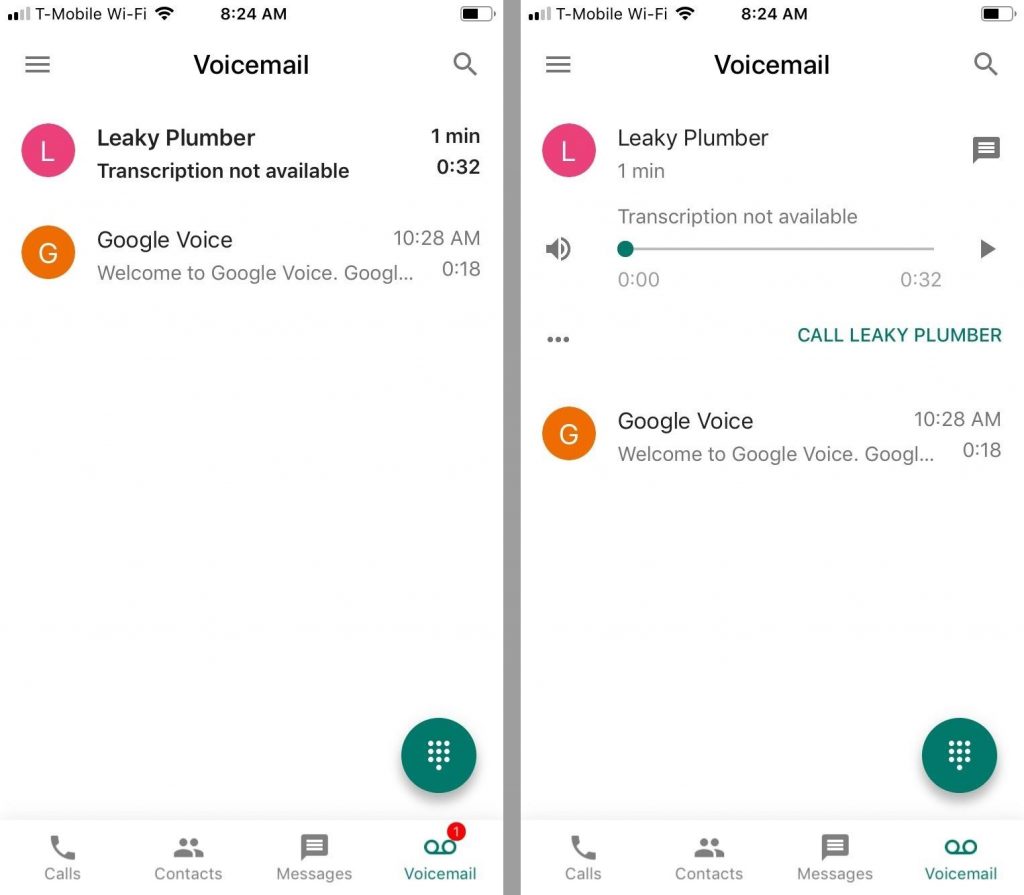
Tất cả các thông tin trên đều được tổng hợp bởi Hoàng Hà Mobile, hãy khám phá nhiều thông tin bổ ích hơn với chúng mình tại website Hoàng Hà Mobile nhé!
Tham gia Hoàng Hà Mobile Group để cập nhật những chương trình và ưu đãi sớm nhất
Xem thêm: Hướng dẫn nâng cấp lên iOS 15 Beta – Ưa mạo hiểm ưa trải nghiệm nào các Apple Fan
Cùng Follow kênh Youtube của Hoàng Hà Mobile để cập nhật những tin tức mới nhất, sinh động nhất nhé!